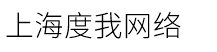購買vps建網(wǎng)站的步驟
發(fā)布時間:2025-03-07 點(diǎn)擊:39
對于想要建站和其他用途的小伙伴,本篇教程可以說是福利了!
購買vps
不管是什么用途,我們第一步都是先購買vps,在此以vultr(按時計費(fèi),刪除后不扣費(fèi))為例 ,如下圖輸入用戶名,密碼,創(chuàng)建用戶
創(chuàng)建用戶之后登錄進(jìn)去,我們首先要充值,點(diǎn)擊billing,常規(guī)的充值方式有paypal,信用卡和支付寶,選擇一種支付,支付后刷新頁面看右上角余額
充值過后我們點(diǎn)擊servers,點(diǎn)擊下圖所示“加號”進(jìn)行vps創(chuàng)建
選擇地區(qū),自行研究選擇哪個就行
選擇操作系統(tǒng),此處建議選擇centos
選擇套餐類型,第一款2.5$是不分配ipv4地址的,請注意,從3.5$套餐開始往后選
點(diǎn)擊deploy now
等待狀態(tài)變?yōu)閞unning,點(diǎn)擊下圖所示,進(jìn)入控制臺
到此我們就拿到了ip,用戶名和密碼
遠(yuǎn)程連接
遠(yuǎn)程連接我們需要借助工具,推薦大家使用xshell,下載安裝后打開:
新建會話,輸入ip,默認(rèn)端口為22,點(diǎn)擊“確定”
輸入用戶名,記住用戶名
輸入密碼 點(diǎn)擊確定
出現(xiàn)如下界面表示連接成功
安裝寶塔面板
centos安裝命令:
yum install -y wget && wget -o install.sh http://download.bt.cn/install/install.sh && sh install.sh
ubuntu/deepin安裝命令:
wget -o install.sh http://download.bt.cn/install/install-ubuntu.sh && sudo bash install.sh
debian安裝命令:
wget -o install.sh http://download.bt.cn/install/install-ubuntu.sh && bash install.sh
選擇對應(yīng)系統(tǒng)的安裝命令復(fù)制進(jìn)去shell安裝,例如centos系統(tǒng)安裝:
出現(xiàn)如下提示,按y繼續(xù)
出現(xiàn)如下提示則為安裝成功:
復(fù)制bt-panel后的路徑到瀏覽器打開,輸入上圖所示的username以及password
登陸后提示,推薦安裝lnmp,安裝過程比較久,請耐心等待
左上角數(shù)字顯示為0則全部安裝成功
完成!
自己做網(wǎng)站時的不足之處
掌握好網(wǎng)站開發(fā)技巧,才能確保網(wǎng)站設(shè)計與搜索引擎友好相處
對品牌來說網(wǎng)絡(luò)直播有沒有營銷機(jī)會?
網(wǎng)站推廣過程中有哪些需要注意的地方
個人網(wǎng)站建設(shè)的要求
如何用預(yù)售品來為店鋪引流?
做網(wǎng)站網(wǎng)頁格式不容忽視
網(wǎng)站設(shè)計交互設(shè)計中的3個要點(diǎn)
購買vps
不管是什么用途,我們第一步都是先購買vps,在此以vultr(按時計費(fèi),刪除后不扣費(fèi))為例 ,如下圖輸入用戶名,密碼,創(chuàng)建用戶
創(chuàng)建用戶之后登錄進(jìn)去,我們首先要充值,點(diǎn)擊billing,常規(guī)的充值方式有paypal,信用卡和支付寶,選擇一種支付,支付后刷新頁面看右上角余額
充值過后我們點(diǎn)擊servers,點(diǎn)擊下圖所示“加號”進(jìn)行vps創(chuàng)建
選擇地區(qū),自行研究選擇哪個就行
選擇操作系統(tǒng),此處建議選擇centos
選擇套餐類型,第一款2.5$是不分配ipv4地址的,請注意,從3.5$套餐開始往后選
點(diǎn)擊deploy now
等待狀態(tài)變?yōu)閞unning,點(diǎn)擊下圖所示,進(jìn)入控制臺
到此我們就拿到了ip,用戶名和密碼
遠(yuǎn)程連接
遠(yuǎn)程連接我們需要借助工具,推薦大家使用xshell,下載安裝后打開:
新建會話,輸入ip,默認(rèn)端口為22,點(diǎn)擊“確定”
輸入用戶名,記住用戶名
輸入密碼 點(diǎn)擊確定
出現(xiàn)如下界面表示連接成功
安裝寶塔面板
centos安裝命令:
yum install -y wget && wget -o install.sh http://download.bt.cn/install/install.sh && sh install.sh
ubuntu/deepin安裝命令:
wget -o install.sh http://download.bt.cn/install/install-ubuntu.sh && sudo bash install.sh
debian安裝命令:
wget -o install.sh http://download.bt.cn/install/install-ubuntu.sh && bash install.sh
選擇對應(yīng)系統(tǒng)的安裝命令復(fù)制進(jìn)去shell安裝,例如centos系統(tǒng)安裝:
出現(xiàn)如下提示,按y繼續(xù)
出現(xiàn)如下提示則為安裝成功:
復(fù)制bt-panel后的路徑到瀏覽器打開,輸入上圖所示的username以及password
登陸后提示,推薦安裝lnmp,安裝過程比較久,請耐心等待
左上角數(shù)字顯示為0則全部安裝成功
完成!
自己做網(wǎng)站時的不足之處
掌握好網(wǎng)站開發(fā)技巧,才能確保網(wǎng)站設(shè)計與搜索引擎友好相處
對品牌來說網(wǎng)絡(luò)直播有沒有營銷機(jī)會?
網(wǎng)站推廣過程中有哪些需要注意的地方
個人網(wǎng)站建設(shè)的要求
如何用預(yù)售品來為店鋪引流?
做網(wǎng)站網(wǎng)頁格式不容忽視
網(wǎng)站設(shè)計交互設(shè)計中的3個要點(diǎn)